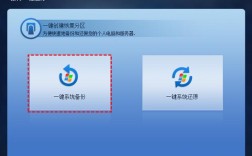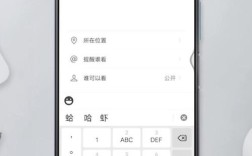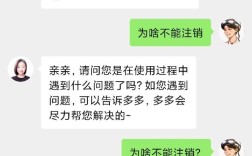手机分屏功能的使用方法因不同品牌和系统版本而有所差异,但基本操作逻辑大致相同,以下是一些常见手机品牌分屏功能的设置与使用方法:
通用方法
1、设置中开启:
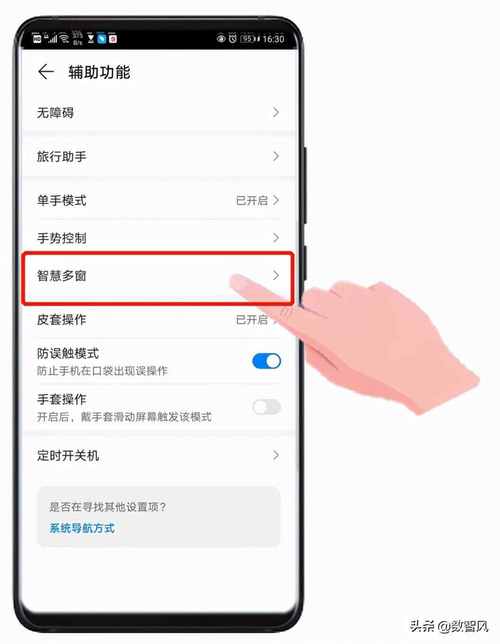
打开手机的“设置”应用。
在设置菜单中找到“多任务”、“分屏多任务”或“应用分身”等选项(具体名称可能因手机型号和系统版本而异)。
点击进入后,找到并开启“分屏多任务”或“允许分屏”等开关。
2、手动启动分屏:
在支持分屏的应用界面,通常可以通过长按任务键(或多任务切换视图中的图标)调出多任务切换视图。
在多任务切换视图中,找到并拖动想要分屏的应用到屏幕顶部或底部的分屏区域。
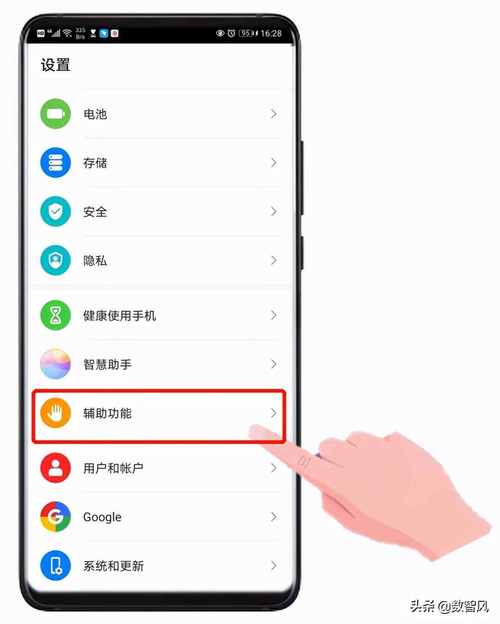
松开手指后,应用将自动调整为分屏模式。
特定品牌方法
1、华为手机:
指关节分屏:使用单指关节用力触碰屏幕并稍作停留,然后拖动指关节划过屏幕,启动分屏。
长按最近键分屏:在使用三键导航时,打开支持分屏的应用后,长按最近键可启动分屏。
双指上滑分屏:打开支持分屏的应用后,双指从屏幕底部上滑启动分屏。
多任务页面分屏:进入多任务页面,选择支持分屏的应用,点击应用上方的分屏图标开启分屏。
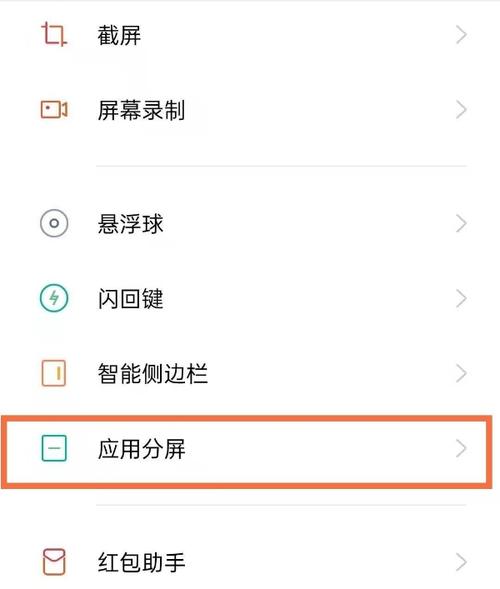
2、小米手机:
上滑悬停进入多任务界面:上滑屏幕并悬停,进入多任务界面。
长按应用选择分屏:长按需要分屏的应用,选择分屏按钮即可。
3、OPPO手机:
打开手机设置,找到“分屏多任务”选项并点击。
选择“消息分屏”或“手动分屏”模式。
在支持的应用界面,通过三指下滑或上滑控制中心点击“多任务”按钮启动分屏。
4、vivo手机:
打开手机设置,找到“分屏多任务”选项并点击。
选择“消息分屏”或“手动分屏”模式。
在支持的应用界面,通过三指下滑或上滑控制中心点击“多任务”按钮启动分屏。
5、荣耀手机:
打开手机设置,进入“辅助功能”。
选择“快捷启动及手势”,找到并开启“分屏”选项。
在支持的应用界面,使用指关节敲击屏幕并在屏幕中部横向划直线启动分屏。
注意事项
不是所有应用都支持分屏功能,请确保您尝试分屏的应用支持此功能。
分屏功能可能会增加手机的CPU负载,导致手机卡顿,建议根据设备质量灵活操作。
退出分屏模式的方法因手机品牌和系统版本而异,一般可以通过点击分隔条上的“退出分屏”按钮或再次执行分屏操作来退出。
相关FAQs
1、Q1:手机分屏功能有什么用?
A1:手机分屏功能允许用户在同一屏幕上同时运行两个或更多应用,方便用户在处理多任务时提高效率,如边看视频边聊天、边浏览网页边记笔记等。
2、Q2:所有手机都支持分屏功能吗?
A2:并非所有手机都原生支持分屏功能,但大多数现代智能手机,尤其是安卓系统的手机,都提供了这一功能,如果不确定自己的手机是否支持,可以查阅手机说明书或在线搜索相关信息。
3、Q3:分屏后如何调整应用窗口的大小?
A3:在大多数支持分屏功能的手机上,用户可以通过拖动应用窗口之间的分隔线来调整窗口大小,具体操作方法可能因手机品牌和系统版本而异,请参考手机说明书或在线教程。